win10不能安装软件怎么办是一个比较麻烦的问题,这种情况主要出现在早期的win10版本中,用户如果不是正版系统的话兼容性会更差一点,通过补丁更新是可以修复的,不过因为有些玩家关闭了更新所以没办法完成,那么win10不能安装软件怎么办,这里给大家提供了win10不能安装软件解决方法,帮助大家解决该问题。
win10不能安装软件怎么办
方法一
上述问题还可以通过第三方软件安装工具来解决,具体操作是打开“电脑管家”主界面,选择切换至“软件管理”选项,选择搜索要安装的软件,最后点击“一键安装”即可。
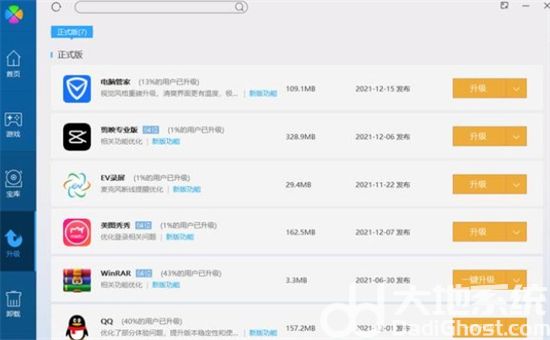
方法二
定期更新win10补丁,依次点击“开始”-“设置“-”更新和安全“,然后点击”windows更新“,最后点击”检查更新“即可。
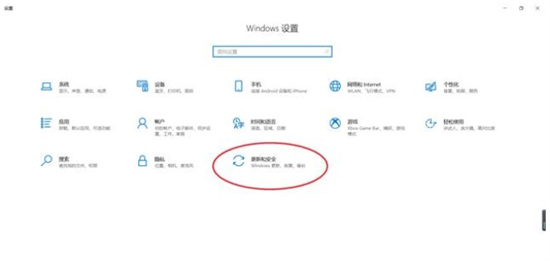
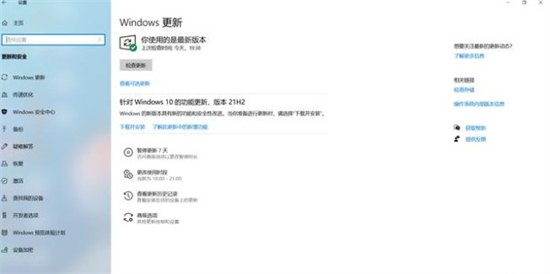
方法三
依次点击“开始”-“设置”,打开windows设置窗口,然后点击“应用”选项,最后找到“选择获取应用的位置“,点击”任何来源“即可。
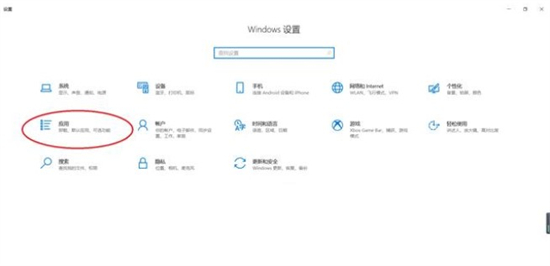
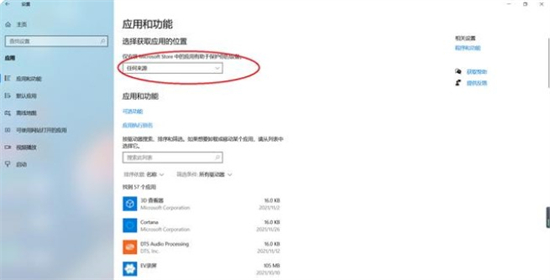
上述就是win10不能安装软件怎么办的全部内容了,这个问题微软只有通过不断的更新补丁来彻底解决,当然大家还可以使用第三方软件来安装软件,也是可以解决问题的。